Seleccionar el tipo de original
Puede seleccionar manualmente el tipo de original de acuerdo con el tipo de imagen.
El tipo de original que puede seleccionar difiere en función de la ubicación de almacenamiento.
Buzón
Modo de Texto/Imagen impresa | Modo de Texto/Foto impresa | Modo de mapa | Modo de Original copia en color | Modo de imagen impresa | Modo Foto | Modo Texto |
 |  |  |  |  |  |  |
Modo de Texto/Imagen impresa
Este modo es el más adecuado para originales que contengan texto y fotografías (imágenes impresas).
Modo de Texto/Foto impresa
Este modo es el más adecuado para leer originales que contengan texto e imágenes de fotos.
Modo de mapa
Este modo es el más adecuado para originales que contengan gráficos finos, como los de un mapa.
Modo de Original copia en color
Este modo es el más adecuado para originales que sean ellos mismos copias en color.
Modo de imagen impresa
Este modo es el más adecuado para imágenes impresas con puntos de tonos medios.
Modo Foto
Este modo es el más adecuado para fotos impresas en papel fotográfico.
Modo Texto
Este modo es el más adecuado para realizar copias de originales de texto. También puede copiar claramente planos u originales a lápiz.
Dispositivo de memoria
Modo Texto/Foto | Modo Foto | Modo Texto |
 |  |  |
Modo Texto/Foto
Este modo es el más adecuado para leer originales que contengan texto y fotos, como revistas o catálogos.
Modo Foto
Este modo es el más adecuado para imágenes impresas con puntos de tonos medios.
Modo Texto
Este modo es el más adecuado para originales que contengan solo texto o caracteres y esquemas manuscritos. Las copias de planos o los originales a lápiz también se leen bien.
A modo de ejemplo, en esta sección se explica el procedimiento para seleccionar un buzón como ubicación de almacenamiento.
1.
Pulse  → [Leer y guardar] → [Buzón].
→ [Leer y guardar] → [Buzón].
 → [Leer y guardar] → [Buzón].
→ [Leer y guardar] → [Buzón].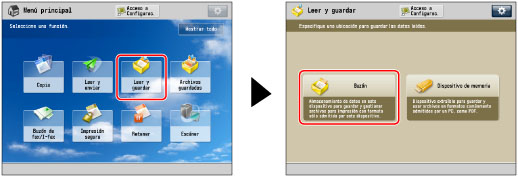
2.
Seleccione el buzón que desee → pulse [Leer].
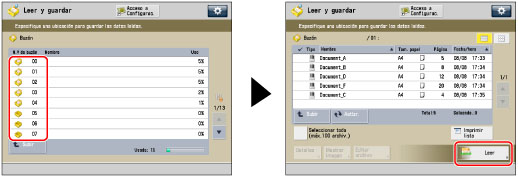
3.
Pulse [Tipo de original].
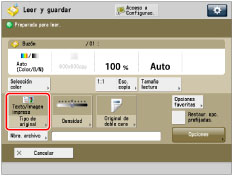
4.
Seleccione el tipo de original.
 | 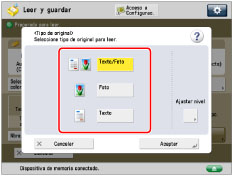 |
Buzón | Dispositivo de memoria |
Para ajustar el nivel de prioridad del proceso de texto/foto, seleccione [Texto/Imagen impresa], [Texto/Foto impresa], [Mapa], o [Original copia en color] → pulse [Ajustar nivel] → seleccione [Priorizar texto] o [Priorizar fotos] → pulse [Aceptar].
NOTA |
Si ha seleccionado el dispositivo de memoria como ubicación de almacenamiento, seleccione [Texto/Foto] → pulse [Ajustar nivel] → seleccione [Priorizar texto] o [Priorizar fotos] → pulse [Aceptar] para ajustar el nivel de prioridad del proceso de texto/foto. |
[Priorizar texto]: Asigna prioridad a la reproducción fiel del texto.
[Priorizar fotos]: Asigna prioridad a la reproducción fiel de las fotos con el menor efecto moaré posible.
Puede ajustar el nivel de prioridad de texto/foto. Si desea reproducir el texto tan fielmente como sea posible, pulse [Priorizar texto] → mueva el indicador hacia la izquierda. Si desea reproducir las fotografías tan fielmente como sea posible, pulse [Priorizar fotos] → mueva el indicador hacia la derecha.
5.
Pulse [Aceptar].
IMPORTANTE |
Si lee un original que contenga tonos medios, por ejemplo, una fotografía impresa, es posible que se produzca el efecto moaré (patrón ondulado). En este caso, puede reducir ese efecto utilizando [Nitidez]. (Consulte "Ajustar la nitidez de la imagen".) [Mapa], [Foto impresa], [Imagen impresa], [Texto/Imagen impresa], [Texto/Foto impresa], y [Original copia en color] solo se pueden seleccionar cuando hay un buzón seleccionado. [Texto/Foto] y [Foto] solo se pueden seleccionar cuando hay un dispositivo de memoria seleccionado. |
NOTA |
Si el original es una transparencia/película transparente, seleccione el tipo de original → ajuste la exposición al nivel más adecuado para el original. |